以下のネットワーク構成における環境設定例を示します。
図のIPアドレスにおけるxxはアドレス自動構成により自動採番されることを表します。
GLS以外のネットワークの設定については、“3.2.2 ネットワークの設定”を参照してください。
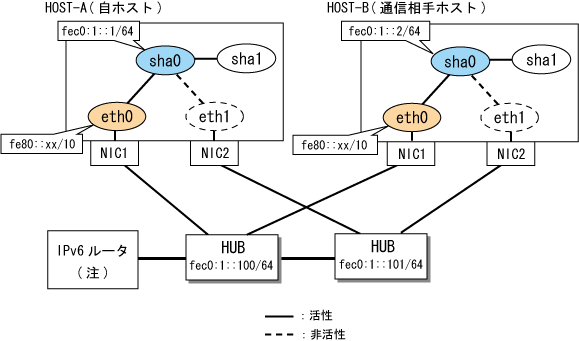
注意
以下に、IPv6ルータとしてLinuxサーバを使用する場合の設定例を示します。
/etc/radvd.confの詳細については、radvd.conf(5)のマニュアルを参照してください。なお、NIC切替方式を使用しているサーバでは、radvdの設定をしないでください。
/etc/sysconfig/network-scripts/ifcfg-ethX(ethXはインタフェース名)ファイルに、システム起動時にradvdが使用するインタフェースがすべて活性化するように設定します。以下は、ifcfg-eth0の例です。
DEVICE=eth0 BOOTPROTO=static ONBOOT=yes TYPE=Ethernet |
/etc/sysconfig/networkファイルに、IPv6のモジュールをロードさせる設定を記述します。
NETWORKING=yes NETWORKING_IPV6=yes |
/etc/radvd.confファイルを作成し、radvdが使用するインタフェースに対して以下の設定を行います。なお、radvdのバージョンによっては、カーネルパラメータの設定(net.ipv6.conf.all.forwarding=1)を/etc/sysctl.confに記述する必要があります。詳細については、radvd(8)のマニュアルを参照してください。
interface eth0
{
AdvSendAdvert on; # ルータ広報を送信
MinRtrAdvInterval 3;
MaxRtrAdvInterval 10;
prefix fec0:1::0/64 # eth0からPrefix fec0:1::0/64を送信
{
AdvOnLink on;
AdvAutonomous on;
AdvRouterAddr on;
};
}; |
システムをリブートします。リブート後、radvdが起動していることを確認してください。
[HOST-Aの設定]
1) システムの設定
1-1) /etc/hostsファイルに、使用するIPアドレスおよびホスト名を定義します。ただし、アドレス自動構成により自動採番されるIPv6アドレスは定義する必要はありません。
fec0:1::1 v6hosta # HOST-Aの仮想IPアドレス fec0:1::2 v6hostb # HOST-Bの仮想IPアドレス fec0:1::100 swhub1 # primary監視先HUBのIPアドレス fec0:1::101 swhub2 # secondary監視先HUBのIPアドレス |
1-2) /etc/sysconfig/network-scripts/ifcfg-ethX(Xは0,1)ファイルを以下のように設定します。
注意
下記の設定例(/etc/sysconfig/network-scripts/ifcfg-ethX)は、基本ソフトウェア(OS)がRHEL5の場合の例です。詳細については、“3.2.2 ネットワークの設定”を参照してください。
/etc/sysconfig/network-scripts/ifcfg-eth0の内容
DEVICE=eth0 BOOTPROTO=static HWADDR=XX:XX:XX:XX:XX:XX HOTPLUG=no ONBOOT=yes TYPE=Ethernet |
/etc/sysconfig/network-scripts/ifcfg-eth1の内容
DEVICE=eth1 BOOTPROTO=static HWADDR=XX:XX:XX:XX:XX:XX HOTPLUG=no ONBOOT=yes TYPE=Ethernet |
1-3) /etc/sysconfig/networkファイルに、IPv6のモジュールをロードさせる設定を記述します。
NETWORKING=yes NETWORKING_IPV6=yes IPV6TO4INIT=no |
2) リブート
以下のコマンドを実行し、システムをリブートします。リブート後は、eth0がIPv6インタフェースとして活性化されていることを、ifconfigコマンドで確認してください。
/sbin/shutdown -r now
3) 仮想インタフェースの作成
/opt/FJSVhanet/usr/sbin/hanetconfig create inet6 -n sha0 -m d -i fec0:1::1/64 -t eth0,eth1
4) HUB監視機能の設定
/opt/FJSVhanet/usr/sbin/hanetpoll create -n sha0 -p fec0:1::100,fec0:1::101 -b off
5) 待機パトロール機能の設定
/opt/FJSVhanet/usr/sbin/hanetconfig create -n sha1 -m p -t sha0
6) 仮想インタフェースの活性化
/opt/FJSVhanet/usr/sbin/strhanet
7) HUB監視の開始
/opt/FJSVhanet/usr/sbin/hanetpoll on
[HOST-Bの設定]
1) システムの設定
1-1) /etc/hostsファイルに、使用するIPアドレスおよびホスト名を定義します。定義内容はHOST-Aと同じです。
1-2) /etc/sysconfig/network-scripts/ifcfg-ethX(Xは0,1)ファイルを以下のように設定します。
注意
下記の設定例(/etc/sysconfig/network-scripts/ifcfg-ethX)は、基本ソフトウェア(OS)がRHEL5の場合の例です。詳細については、“3.2.2 ネットワークの設定”を参照してください。
/etc/sysconfig/network-scripts/ifcfg-eth0の内容
DEVICE=eth0 BOOTPROTO=static HWADDR=XX:XX:XX:XX:XX:XX HOTPLUG=no ONBOOT=yes TYPE=Ethernet |
/etc/sysconfig/network-scripts/ifcfg-eth1の内容
DEVICE=eth1 BOOTPROTO=static HWADDR=XX:XX:XX:XX:XX:XX HOTPLUG=no ONBOOT=yes TYPE=Ethernet |
1-3) /etc/sysconfig/networkファイルに、IPv6のモジュールをロードさせる設定を記述します。
NETWORKING=yes NETWORKING_IPV6=yes IPV6TO4INIT=no |
2) リブート
以下のコマンドを実行し、システムをリブートします。リブート後は、eth0がIPv6インタフェースとして活性化されていることを、ifconfigコマンドで確認してください。
/sbin/shutdown -r now
3) 仮想インタフェースの作成
/opt/FJSVhanet/usr/sbin/hanetconfig create inet6 -n sha0 -m d -i fec0:1::2/64 -t eth0,eth1
4) HUB監視機能の設定
/opt/FJSVhanet/usr/sbin/hanetpoll create -n sha0 -p fec0:1::100,fec0:1::101 -b off
5) 待機パトロール機能の設定
/opt/FJSVhanet/usr/sbin/hanetconfig create -n sha1 -m p -t sha0
6) 仮想インタフェースの活性化
/opt/FJSVhanet/usr/sbin/strhanet
7) HUB監視の開始
/opt/FJSVhanet/usr/sbin/hanetpoll on